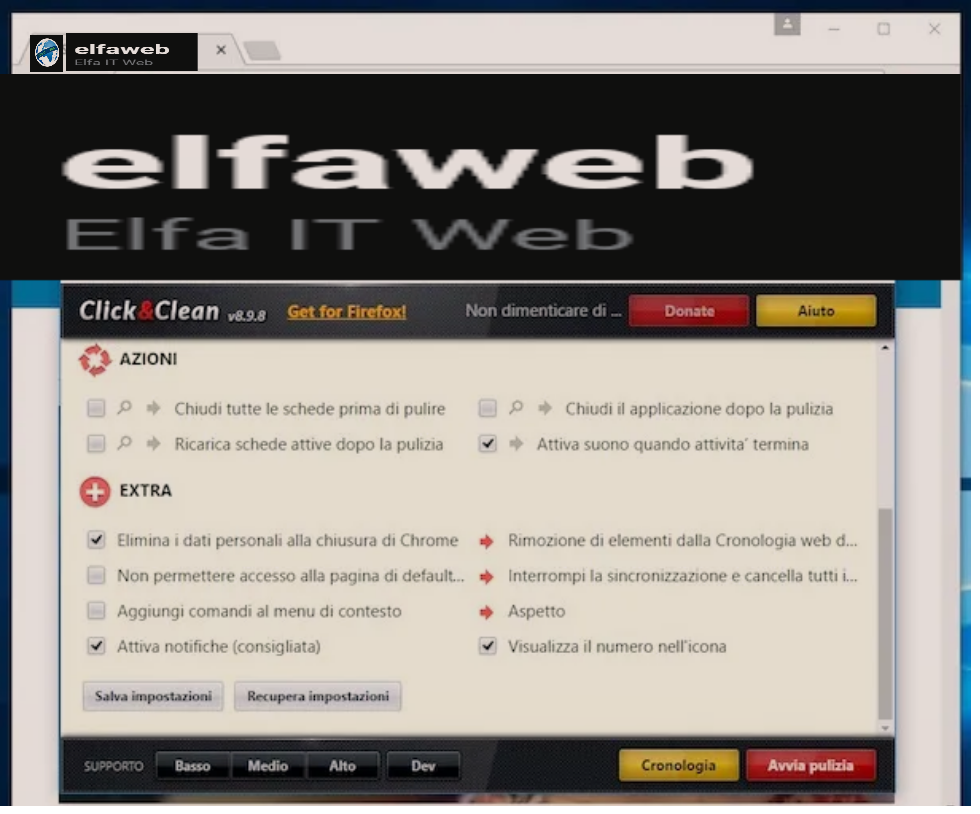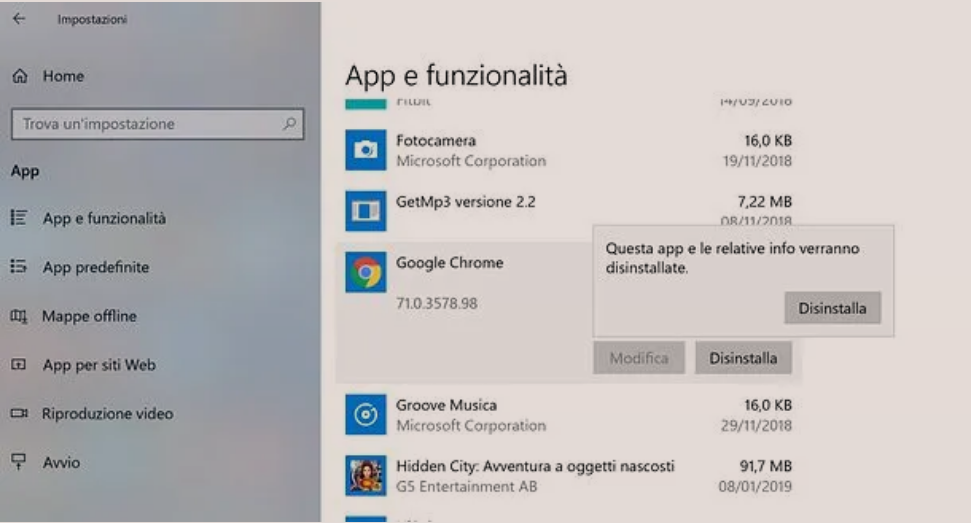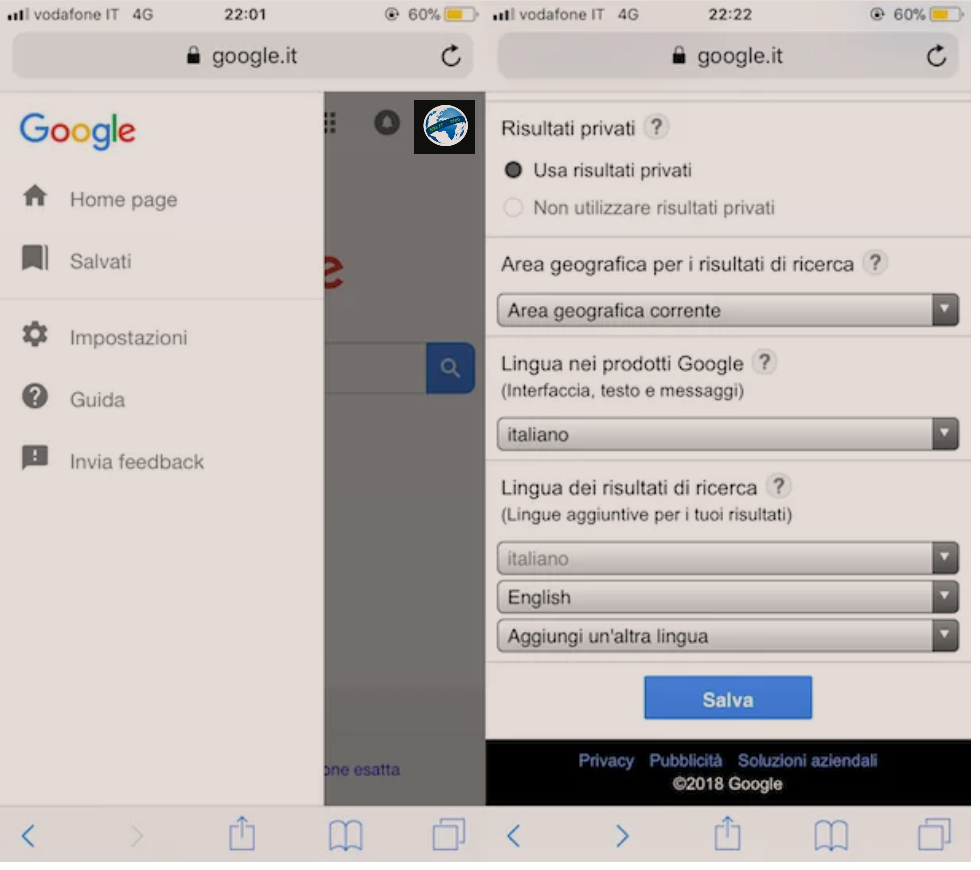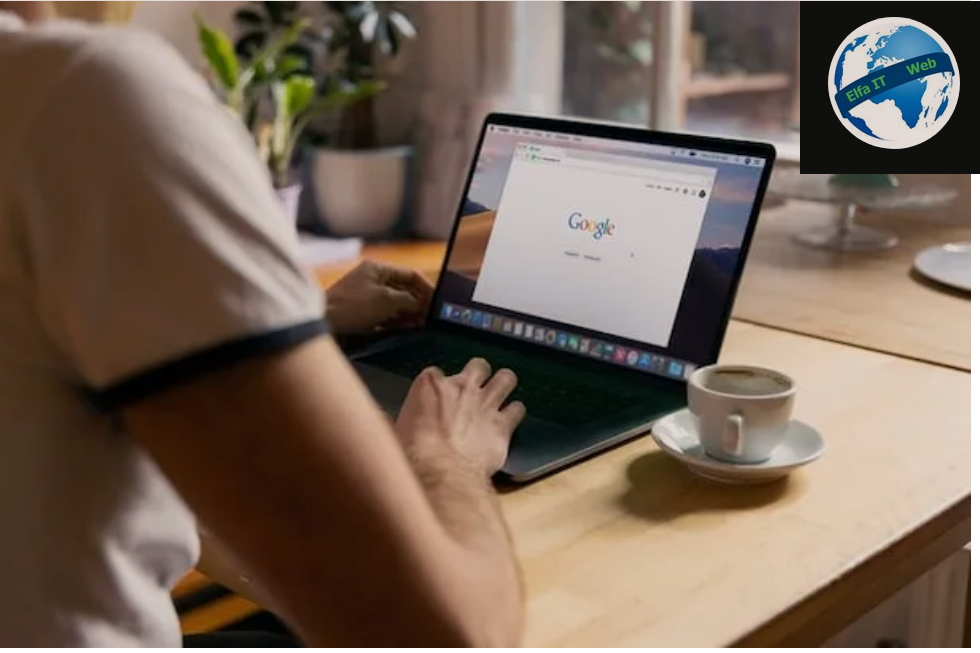Sa here qe ben nje kerkim ne google, ky i fundit e regjistron ne serverat e tij dhe e perdor per te shfaqur sugjerime ne kerkimet e ardhshme qe do besh. Nese ke disa paisje te lidhura me te njejtin account google, atehere sugjerimet do shfaqen ne te gjitha paisjet dhe kerkimet do ruhen nga te gjitha paisjet. Nese fakti qe google i ruan kerkimet nuk te pelqen, atehere vazhdo lexo kete udhezues ku do te shpjegoj se si te fshish kerkimet ne Google.
Kjo eshte nje procedure e thjeshte qe mund te realizohet ne disa minuta. Keto informacione jane te vlefshme për kompjuterat, telefonat inteligjentë dhe tabletët.
Permbajtja
- Si te fshish kerkimet ne Google
- Si te fshish kerkimet ne Google nga kompjuteri
- Si te fshish kerkimet ne Google nga Android
- Si te fshish kerkimet ne Google nga iPhone
- Si te fshish kerkimet ne Google Chrome
- Si te fshish kerkimet ne Google Google Maps
Si te fshish kerkimet ne Google
Para se të shpjego se si te fshish kerkimet ne Google, është mirë të sqarojme se procedura në fjalë mund të kryhet si në kompjuter ashtu edhe në smartphone dhe tableta. Rezultati përfundimtar i marrë do të jetë i ngjashëm, pasi kronologjia qëndron në serverat e Google dhe jo në pajisjen tuaj. Zgjedhja e pajisjes për t’u përdorur varet qartë nga ju.
Si te fshish kerkimet ne Google nga kompjuteri
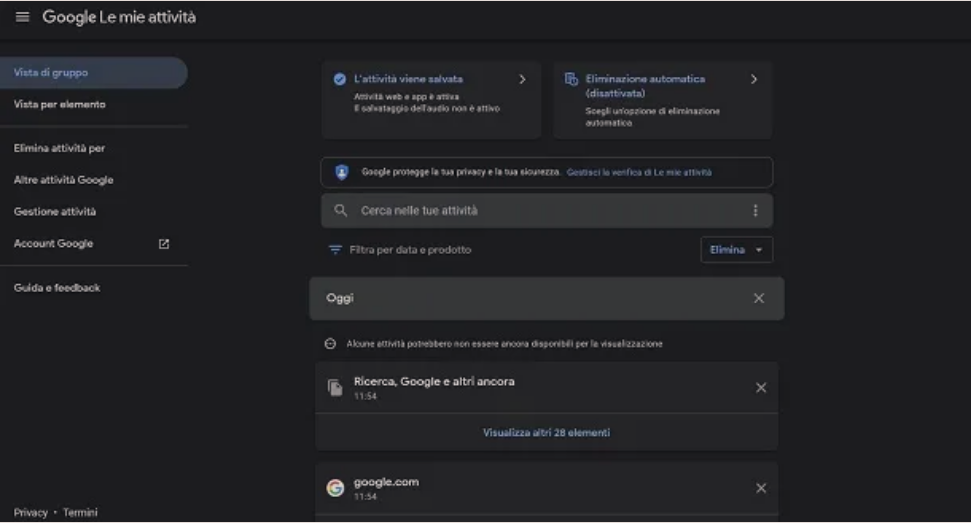
Nëse do te fshish kerkimet ne Google nga kompjuteri, gjëja e parë që duhet të bësh është të lidheni me faqen kryesore të menaxhimit të llogarisë Google. Shtypni në butonin Shko te llogaria juaj e Google/Vai al tuo account Google që gjeni në pjesën e sipërme të djathtë dhe futni të dhënat e për t’u futur në llogarinë tuaj.
Pasi të bëhet kjo, do të ktheheni në seksionin e menaxhimit të llogarisë. Tani shtypni në skedën Dati e privacy që gjeni në menunë anësore dhe në ekranin që ju shfaqet, gjeni seksionin e Impostazioni cronologia. Në këtë pikë, klikoni në artikullin Attività web e app, për të hyrë në seksionin e menaxhimit të kronologjise.
Nëse doni të çaktivizoni plotësisht veçorinë e regjistrimit të aktiviteteve tuaja, thjesht lëvizni ne OFF levën pranë Attività web e app. Nëse doni të vazhdoni vetëm me fshirjen e përmbajtjes së regjistruar nga Google atehere ndiqni hapat me poshte.
Duke shtypur butonin Eliminazione automatica, mund të vendosni fshirjen e aktivitetit të regjistruar automatikisht, duke vendosur një interval minimal të kohës së ruajtjes së të dhënave (3 muaj, 18 muaj ose 36 muaj). Nëse jo, vazhdoni me fshirjen manuale.
Në rastin e fundit, shtypni artikullin Gestisci l’attività që të shihni listën e të gjithë aktiviteteve (në rend kronologjik) dhe të të gjitha kërkimeve të bëra nga ju. Ju mund të përdorni kutine Cerca nelle tue attività për të shtypur një ose më shumë terma specifikë të elementeve të kërkimit që dëshironi të fshini, ose mund të përdorni butonin Filtra per data e prodotto për të filtruar listën bazuar në datën ose llojin e shërbimit qe ka regjistruar aktivitetin tuaj.
Kur të keni identifikuar elementin që do të fshihet, shtypni ikonën X pranë tij dhe më pas konfirmoni operacionin me fjalën Fshi/Elimina. Nëse dëshironi të fshini elementë të shumtë, bazuar në një filtër të caktuar, atëherë gjithçka që duhet të bëni është të shtypni butonin Fshi/Elimina pranë butonit të filtrit dhe të konfirmoni operacionin, përsëri duke përdorur fjalën Fshi/Elimina.
Si te fshish kerkimet ne Google nga Android
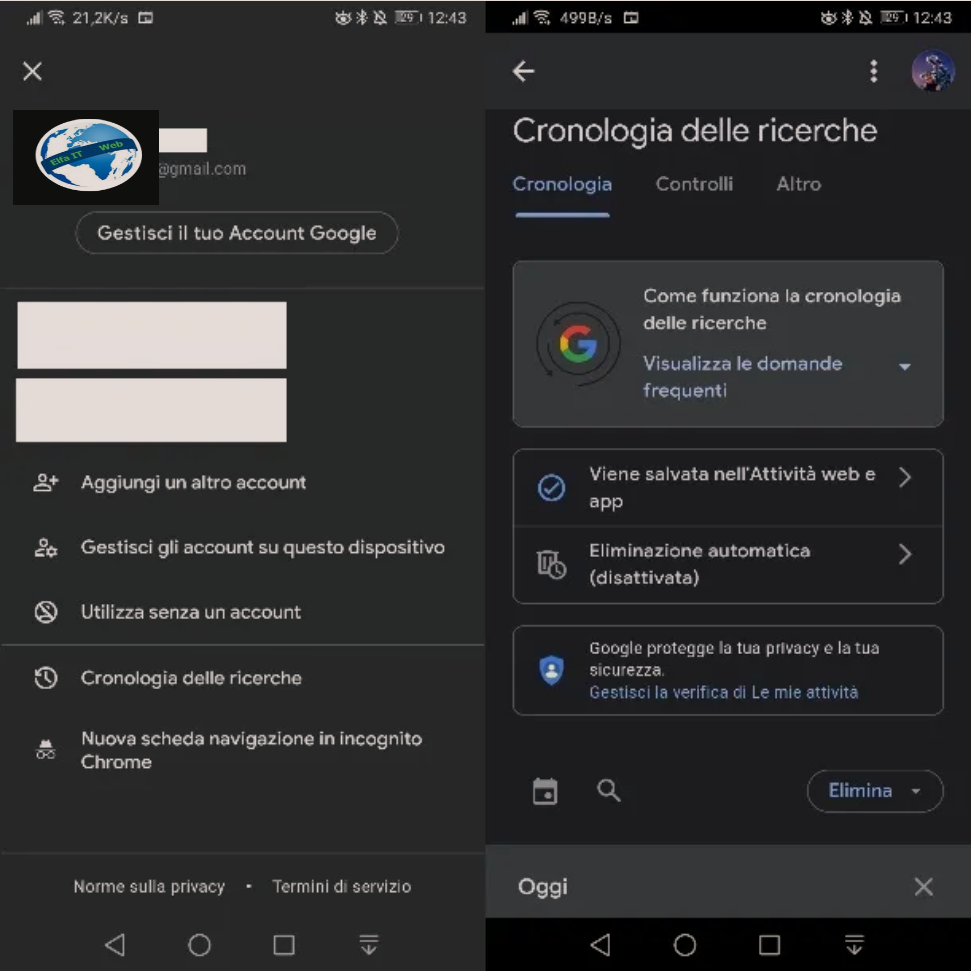
Nëse deshiron te fshish kerkimet ne Google nga smartphone ose tableti jot Android, keni dy zgjidhje të ndryshme në dispozicionin: përdorni shfletuesin/browser web ose aplikacionin Google.
Nëse keni zgjedhur të vazhdoni nga shfletuesi në smartphone ose tabletin tuaj, ju rekomandoj që të ndiqni procedurat që tregova në kapitullin e mëparshëm për fshirjen e kërkimeve të Google nga kompjuteri: hapat që duhen ndërmarrë janë të njëjta.
Nëse ke zgjedhur të fshish kerkimet nga aplikacioni Google, gjëja e parë që duhet të bësh është ta hapesh atë. Aplikacioni është tashmë i para-instaluar dhe mund ta gjeni në drawer ose në ekrnanin kryesor. Në rastin e fundit, gjithashtu mund të provoni të kërkoni brenda dosjes Google, në rast se nuk e gjeni.
Pasi të fillojë aplikacioni, shtypni miniaturën e llogarisë të vendosur në pjesën e sipërme të majtë të ekranit që ju shfaqet, pastaj prekni artikullin Cronologia delle ricerche. Duke vepruar kështu, do të çoheni drejtpërdrejt në seksionin e menaxhimit të kërkimeve të ruajtura në llogarinë tuaj Google.
Metoda e përdorimit të këtij seksioni është identike me atë të arritshme nga shfletuesi, prandaj mund t’i referoheni asaj që ju kam shpjeguar tashmë në kapitullin e mëparshëm. Dije që mund të vazhdosh ose me fshirjen manuale të të dhënave nje nga nje ose grupeve të tyre, ose të caktosh fshirjen automatike të të dhënave më të vjetra se një interval kohor i paracaktuar.
Si te fshish kerkimet ne Google nga iPhone
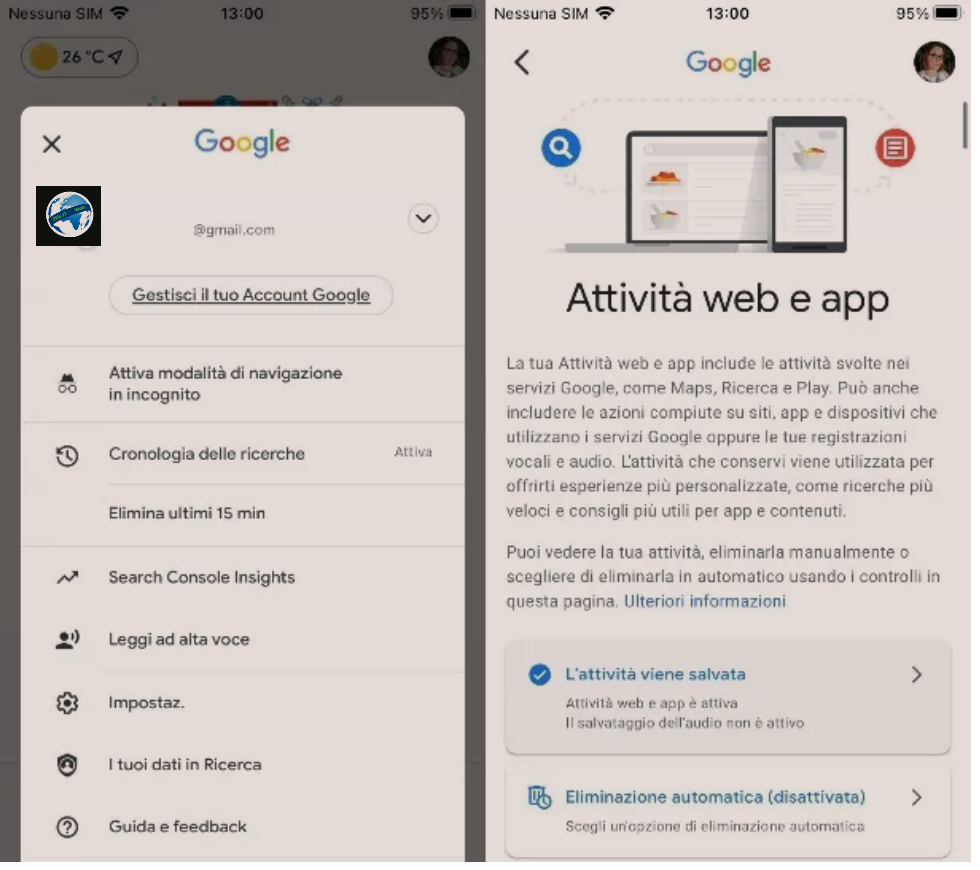
Nëse keni një iPhone ose iPad dhe doni të vazhdoni me fshirjen e kerkimeve në Google, mund të vazhdoni nga shfletuesi, përsëri si ne kapitullin e pare, ose duke përdorur aplikacionin Google.
Ndryshe nga Android, nuk do ta gjeni aplikacionin të para-instaluar në pajisje. Prandaj nëse nuk e keni, duhet ta merrni nga App Store, duke vizituar linkun që sapo ju dhash duke shtypur butonin Get/Ottieni dhe më pas zhbllokimin e shkarkimit dhe instalimit duke përdorur Face ID, Touch ID ose fjalëkalimi i Apple ID.
Pasi të bëhet kjo, filloni aplikacionin përmes ikonës së tij në ekranin kryesor dhe futuni me llogarinë tuaj Google. Në ekranin kryesor të aplikacionit, shtypni miniaturën e profilit tuaj, në krye dhe më pas klikoni ne I tuoi dati in Ricerca. Në këtë pikë, do t’ju shfaqet seksioni i menaxhimit të kërkimit në llogarinë tuaj Google.
Tani, klikoni mbi artikujt Viene salvata nell’Attività Web e app > Gestisci attività për të qenë në gjendje të fshini manualisht të dhënat e kërkimit ose të vendosni funksionin e fshirjes automatike për të dhënat më të vjetra se një interval kohor specifik. Në këtë drejtim, për përdorimin e këtij seksioni, mund t’i referoheni asaj që ju kam shpjeguar në kapitullin për Android.
Si te fshish kerkimet ne Google Chrome
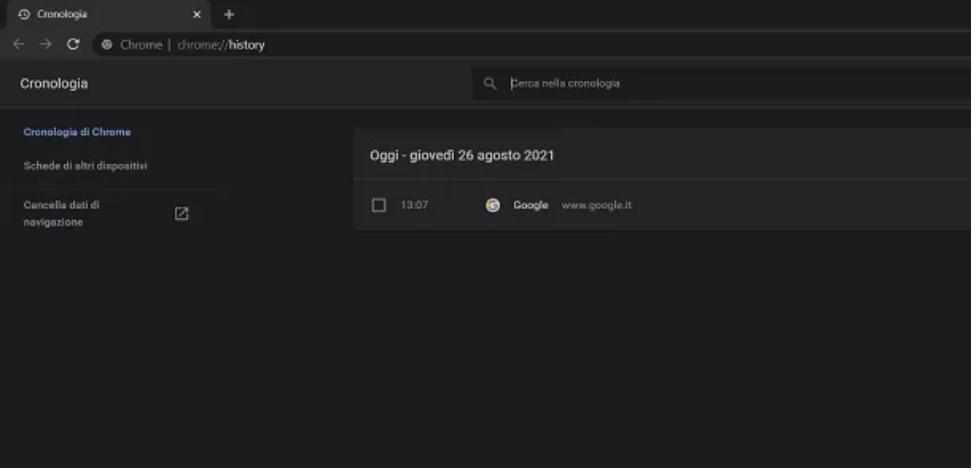
Nëse në vend që të fshini kërkimet e Google të sinkronizuara me llogarinë/account tuaj, thjesht preferoni të fshini kronologjine e shfletimit të bërë nga shfletuesi Google Chrome dhe rrjedhimish të gjitha kërkimet e bëra duke përdorur Google, dije se është e mundur në një mënyrë shumë të thjeshtë.
Për të fshirë kërkimet e Google nga kronologjia e shfletuesit Google Chrome, thjesht hyni në seksionin Cronologia e shfletuesit tuaj të internetit (të arritshme përmes ikonës me tre pikat).
Mbani parasysh, megjithatë, se nëse keni aktivizuar sinkronizimin e të dhënave të shfletimit, kronologjia e Chrome (ose e shfletuesit që përdorni) do të fshihet jo vetëm nga pajisja në të cilën po veproni, por nga të gjitha pajisjet tuaja.
Si te fshish kerkimet ne Google Google Maps
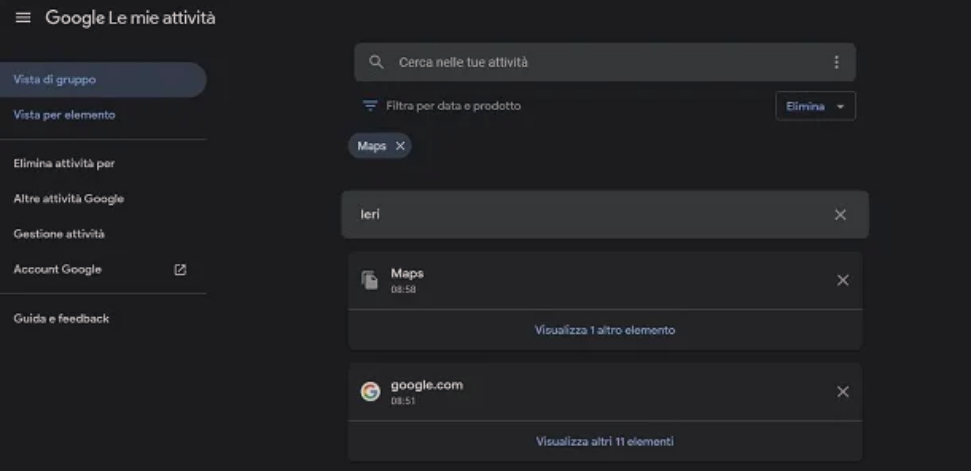
Çdo kërkim që bëni në Google Maps ruhet gjithashtu në llogarinë/account tuaj të Google. Sidoqoftë dije se të gjitha kërkimet e shërbimeve të Google kanalizohen në të njëjtin seksion dhe prandaj, nëse i keni lexuar tashmë informacionet që kam sugjeruar në kapitujt e mëparshëm, do të jetë shumë e lehtë për ju që të jeni në gjendje për të fshirë kronologjine.
Në fakt gjithçka që duhet të bëni është të arrini pjesën që lidhet me aktivitetin e uebit dhe app, për të cilën ju thashë në këtë kapitull, në mënyrë që më pas të mund të vendosni filtrin e kërkimit në shërbimin Maps. Duke e bërë këtë, ju lehtë mund të identifikoni të gjitha kërkimet e bëra përmes Google Maps dhe të vazhdoni me fshirjen manuale ose për të gjithë grupin.